您不想再讓您的 Apple TV 登錄到 HBO Max 嗎?幸運的是,您可以毫不費力地將其註銷!
快速解答
要在 Apple TV 上退出 HBO Max,請打開您的智能電視,按隨附遙控器上的“主頁”或“菜單”按鈕,導航至 “應用程序”並啟動 HBO Max 應用程序。接下來,選擇個人資料圖標,打開“設置”並選擇“退出”。
為了幫助您完成這項任務,我們編寫了一份詳盡的指南,向您展示如何在 Apple TV 上退出 HBO Max。
 目錄
目錄
在 Apple TV 上退出 HBO Max
如果您不知道如何在 Apple TV 上退出 HBO Max,我們的以下內容3 個分步方法將幫助您輕鬆完成。
方法 #1:使用您的智能電視
執行這些步驟以從 Apple TV 註銷 HBO Max 使用您的智能電視。
打開您的智能電視。按隨附遙控器上的“主頁”或“菜單”按鈕以訪問電視的主菜單。選擇“應用”。啟動HBO Max。選擇個人資料圖標。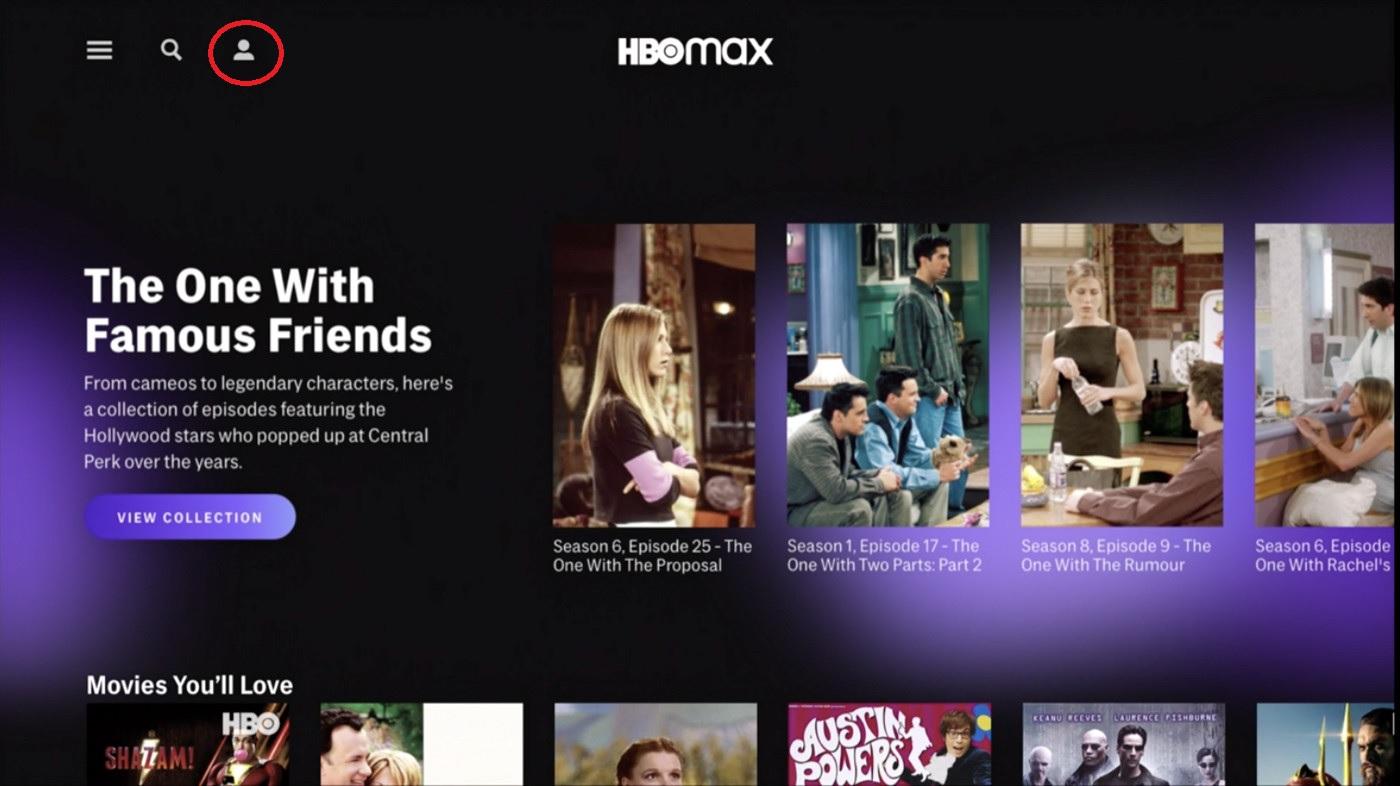 打開“設置”。選擇“退出” 只需退出 Apple TV 上的 HBO Max 應用程序。
打開“設置”。選擇“退出” 只需退出 Apple TV 上的 HBO Max 應用程序。
方法#2:在 PC 或筆記本電腦上使用 HBO Max 網站
從 Apple TV 註銷 HBO Max 應用程序的另一種方法是在 PC 或筆記本電腦上使用其官方網站。
在您的 PC 上啟動瀏覽器並前往 HBO最大網站。 點擊“登錄”。 輸入您的 HBO Max 登錄詳細信息以登錄。點擊個人資料圖標。選擇“管理設備”。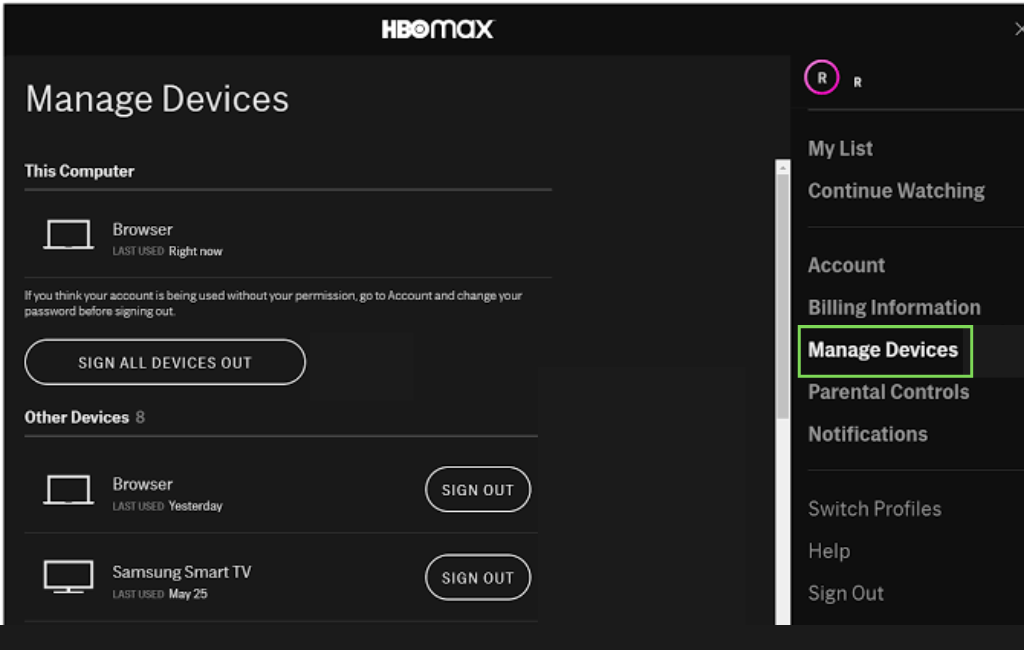 滾動並點擊“SIGN OUT” 列表中 Apple TV 旁邊的選項。在確認彈出窗口中選擇“退出”,然後通過選擇“退出所有設備”從所有設備退出 HBO Max 應用。
滾動並點擊“SIGN OUT” 列表中 Apple TV 旁邊的選項。在確認彈出窗口中選擇“退出”,然後通過選擇“退出所有設備”從所有設備退出 HBO Max 應用。
方法# 3:在移動設備上使用 HBO Max 應用程序
可以通過這些簡單的步驟使用您的移動設備從 Apple TV 註銷 HBO Max 應用程序。
打開HBO Max 應用。使用您的 HBO Max 帳戶憑據登錄該應用。點擊“個人資料”。打開 “設置”。 點按 “管理設備”。
從列表中選擇 Apple TV 設備,然後點按 “退出” 以退出該設備設備,或點按“退出所有設備”以 退出所有設備,
HBO Max 應用程序是否無法在您的 Apple TV 上運行?
如果您因為 HBO Max 應用無法在您的 Apple TV 上運行而退出,請嘗試以下故障排除方法。
修復 #1:檢查互聯網連接
如果 HBO Max 應用程序在您的 Apple TV 上沒有響應,請使用這些步驟檢查互聯網連接。
運行 在線速度測試。如果分數低,切換到另一個網絡。請您的服務提供商修復後端問題。
一旦互聯網信號穩定,在您的 Apple TV 上啟動 HBO Max 應用程序以檢查它是否正常工作。
修復#2:重啟 Apple TV
解決 Apple TV 上 HBO Max 應用程序問題的另一種方法是按照以下步驟重啟它。
按住 Siri 遙控器上的電源按鈕可喚醒您的 Apple TV。打開“設置”。選擇“系統”。選擇“重新啟動”。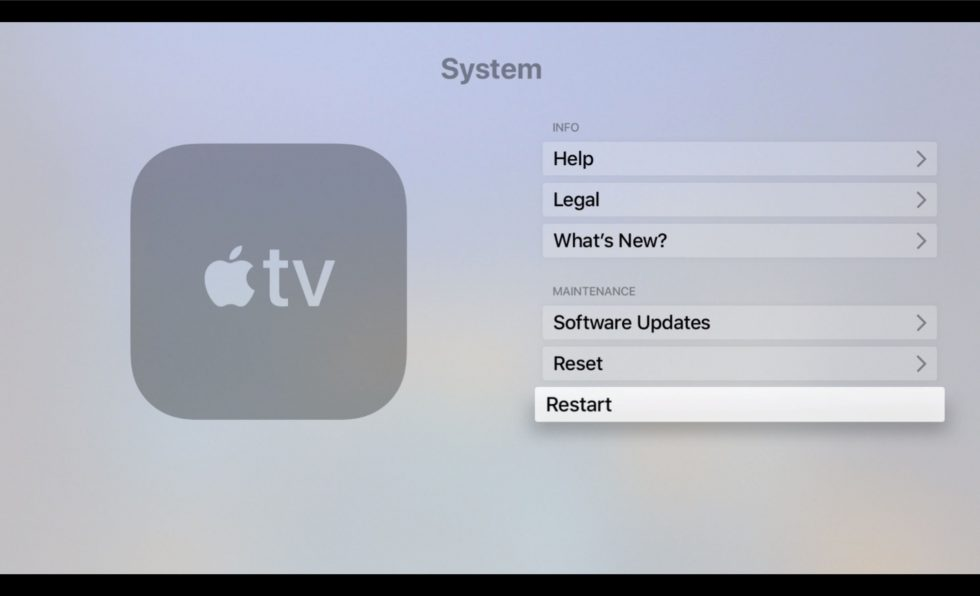
Apple TV 設備重啟完成後,再次運行 HBO Max 應用程序以檢查是否解決了這個問題。
修復 #3:更新 HBO Max 應用程序
您還可以通過以下簡單步驟在 Apple TV 上更新 HBO Max 應用程序來修復 HBO Max 應用程序的問題。
按 Siri 遙控器上的 “主頁”按鈕 訪問主屏幕。打開App Store。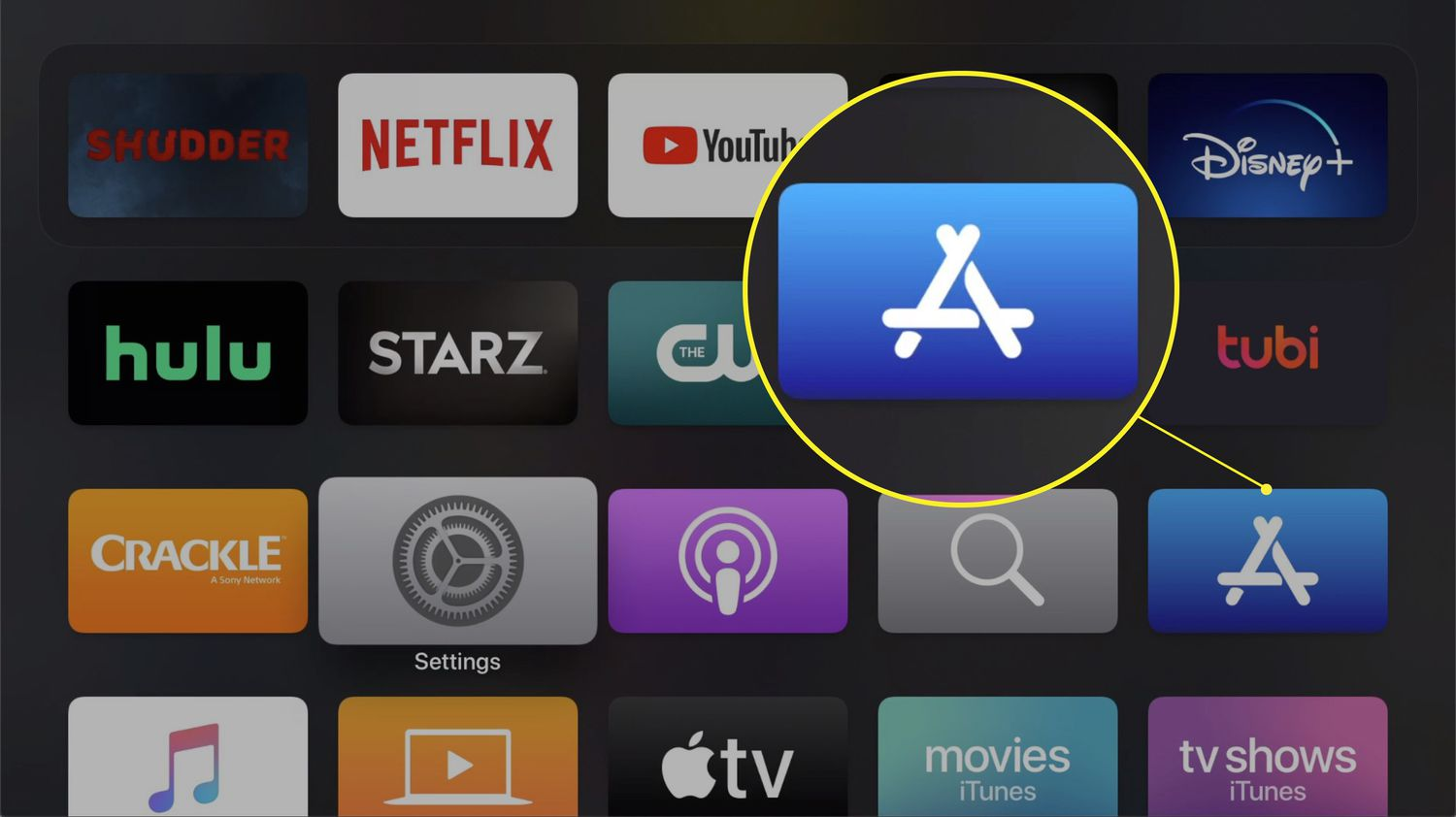 導航至“已購買”。 選擇“HBO Max”。 選擇“更新”。
導航至“已購買”。 選擇“HBO Max”。 選擇“更新”。
更新完成後,重新啟動該應用程序以檢查它是否正常工作。
修復 #4:更新 Apple TV
如果 Apple tvOS 軟件已過時,HBO Max 應用程序可能無法運行,因此請按以下方式更新其固件。
按Siri 遙控器上的“主頁” 按鈕 打開主屏幕。打開“設置”。 選擇“系統”。選擇“更新軟件”。選擇“下載並安裝”。等待更新完成,重新啟動您的 Apple TV,然後查看 HBO Max 應用程序是否正常運行。
總結
在本指南中,我們討論瞭如何使用智能電視、PC 和移動設備在 Apple TV 上退出 HBO Max。我們還討論了一些當 HBO Max 應用程序無法在 Apple TV 上運行時可以使用的故障排除方法。
希望您的問題已在本文中得到解答,並且您不必無緣無故地在 Apple TV 上保持 HBO Max 應用程序的登錄狀態。